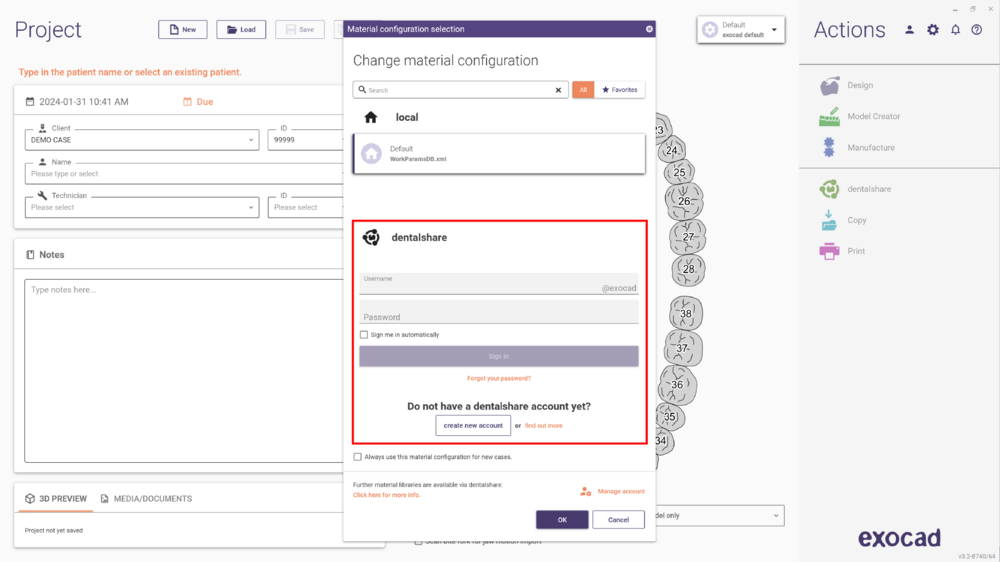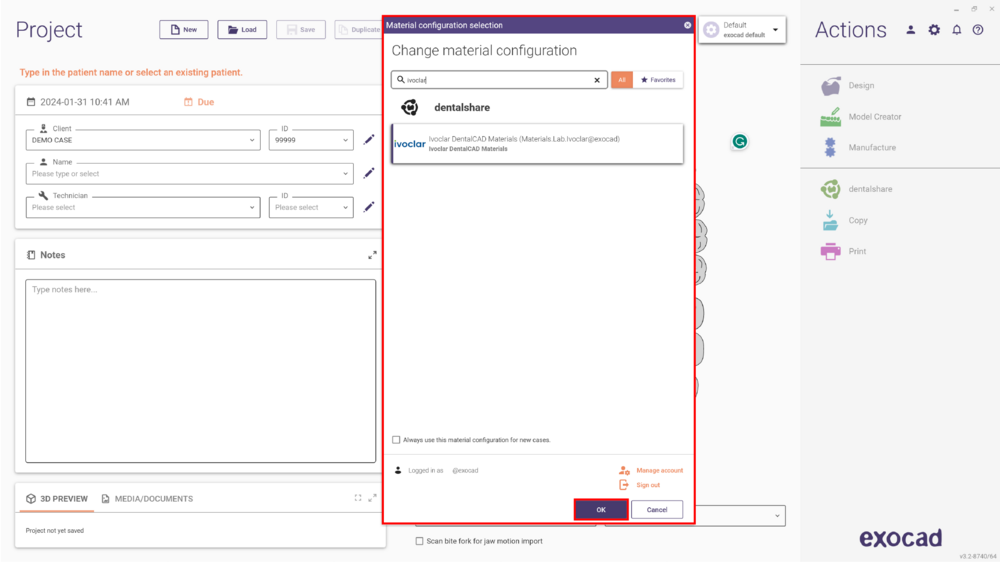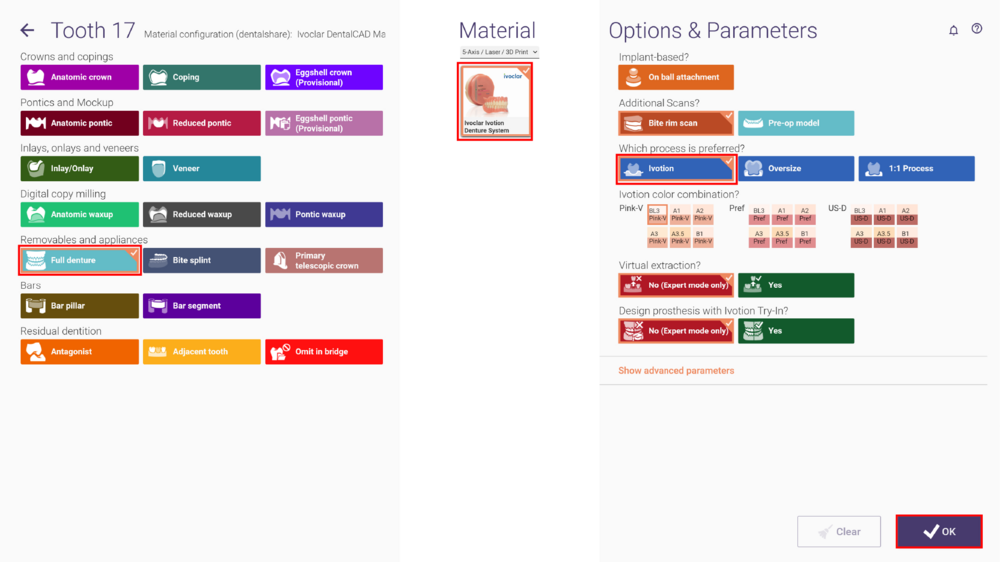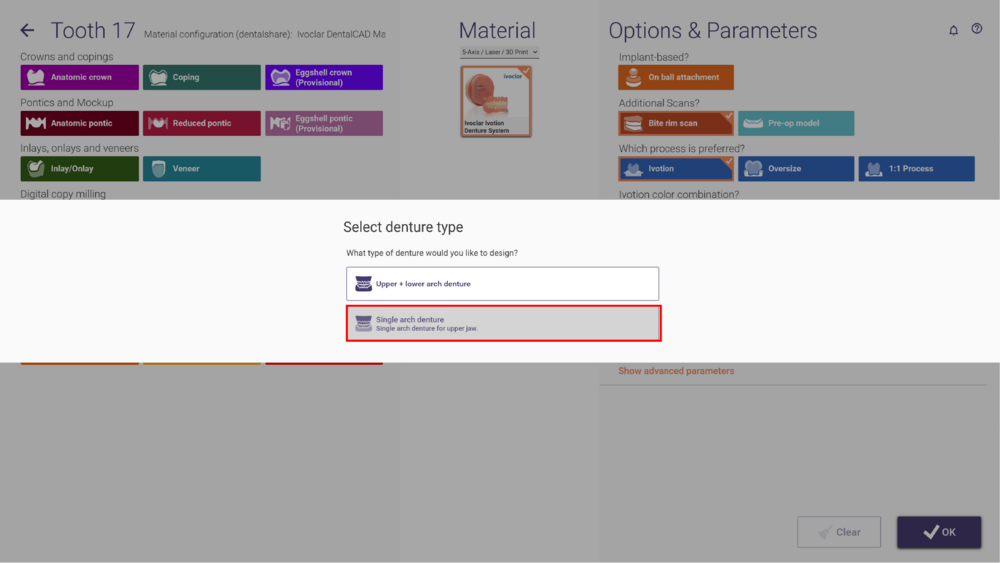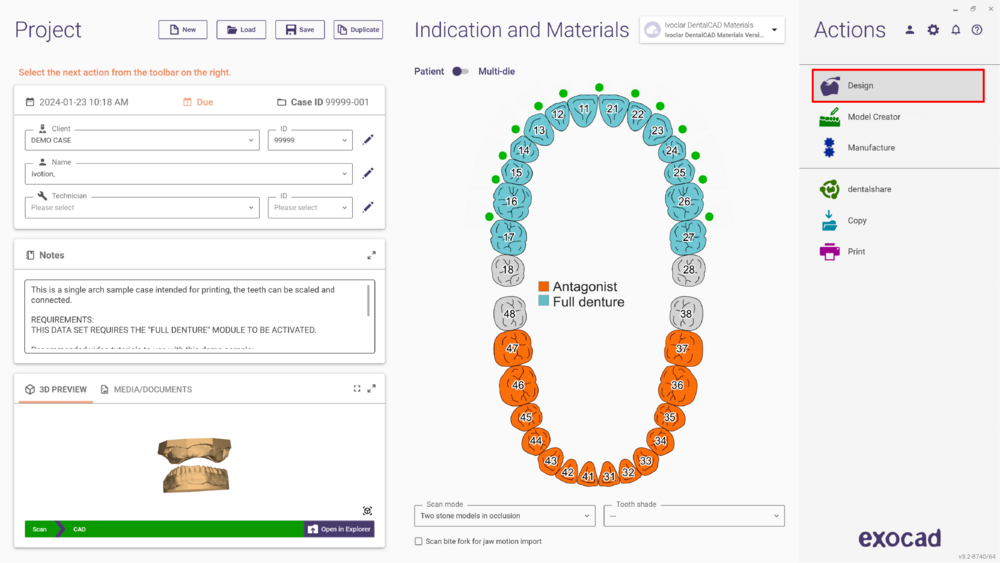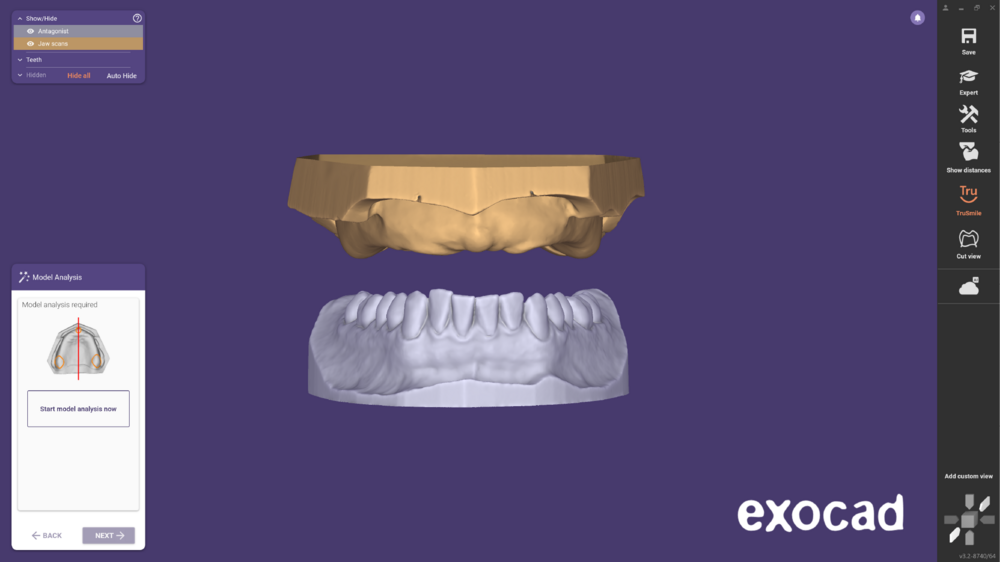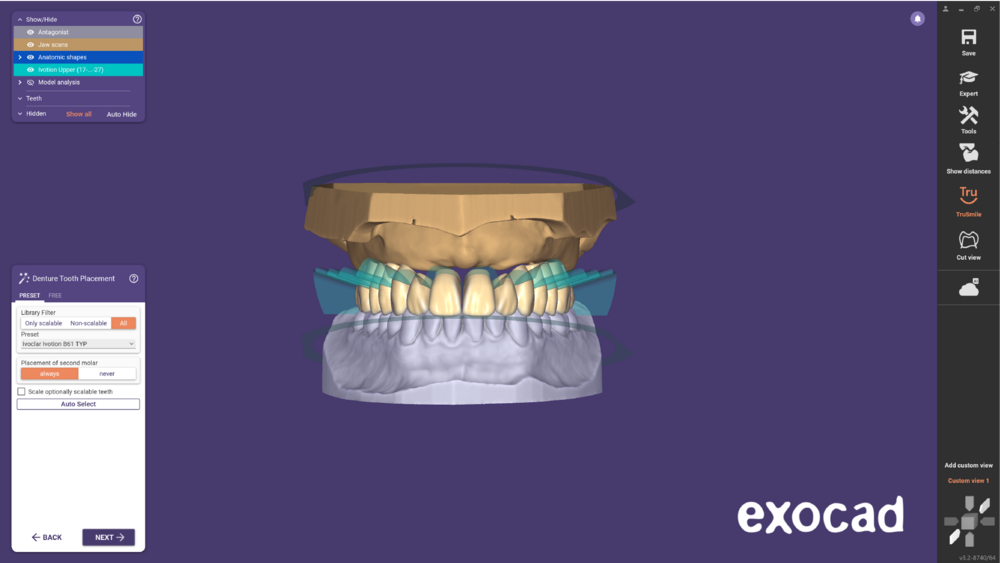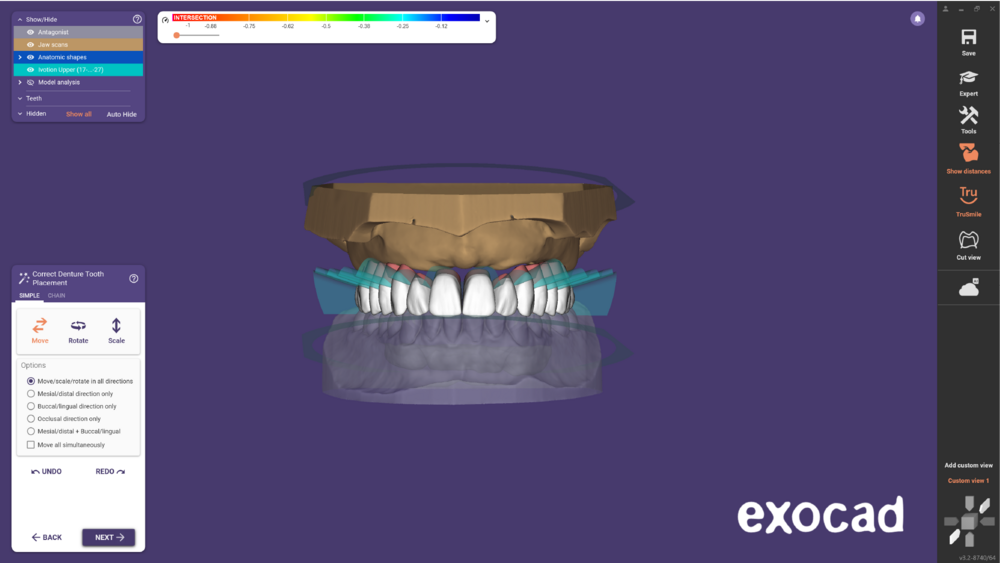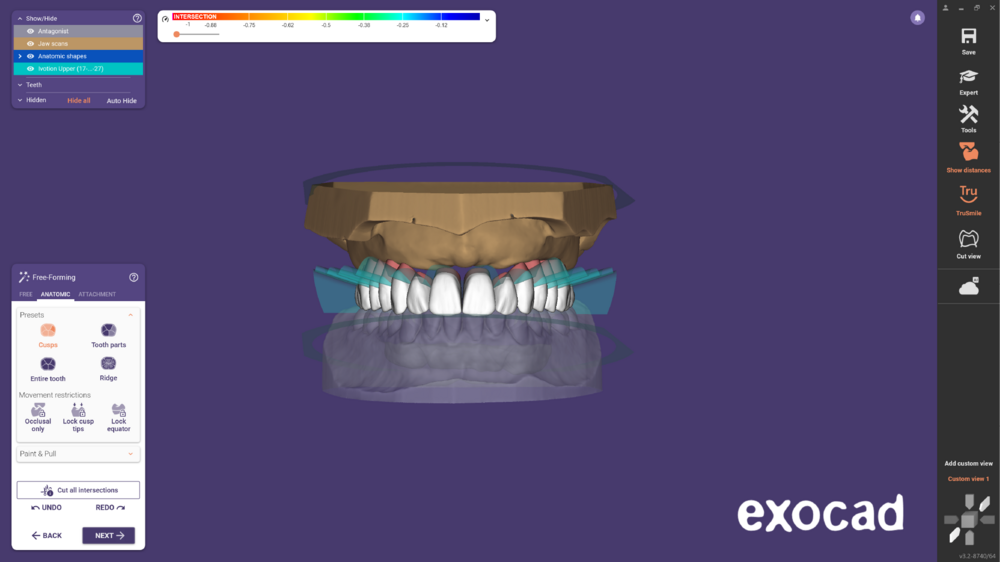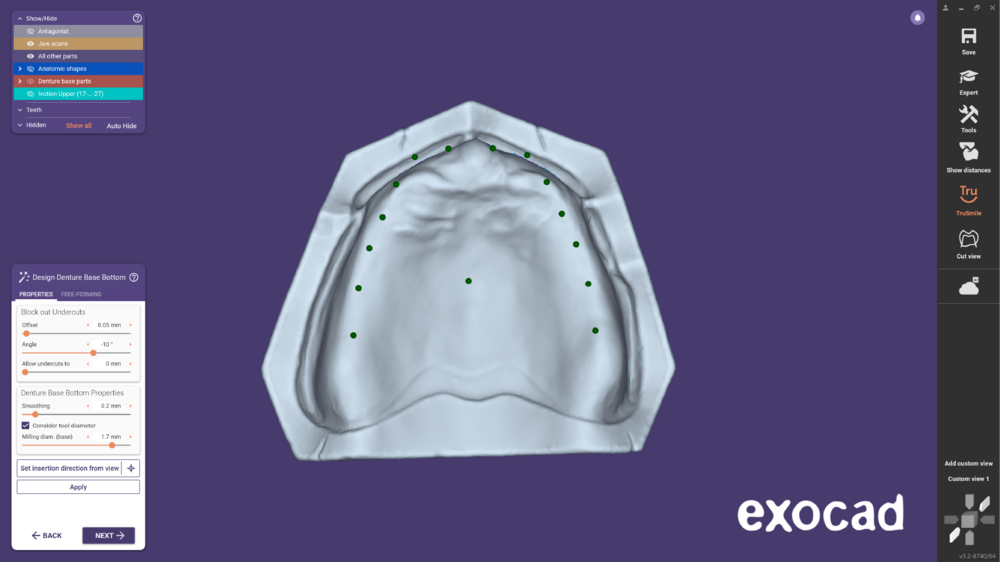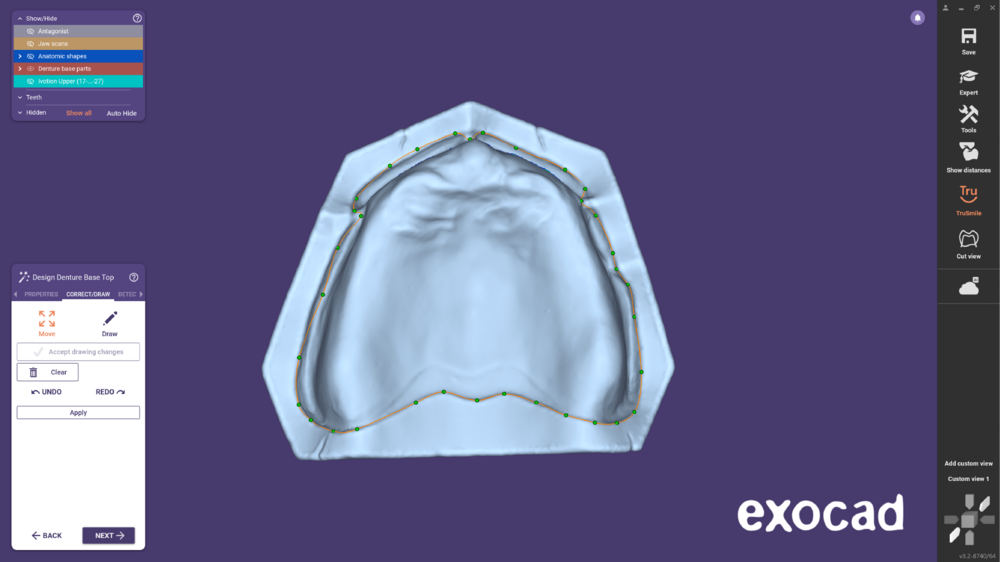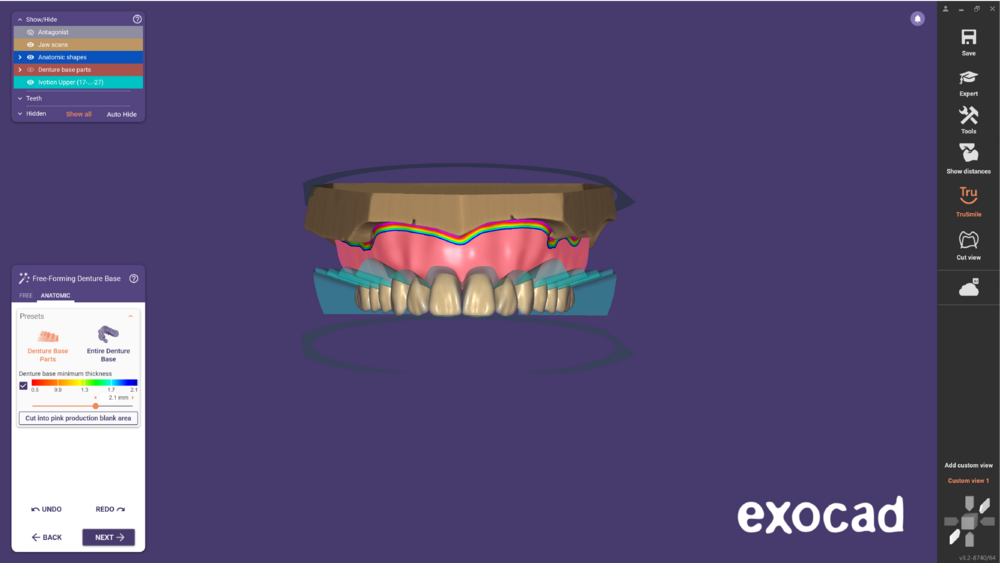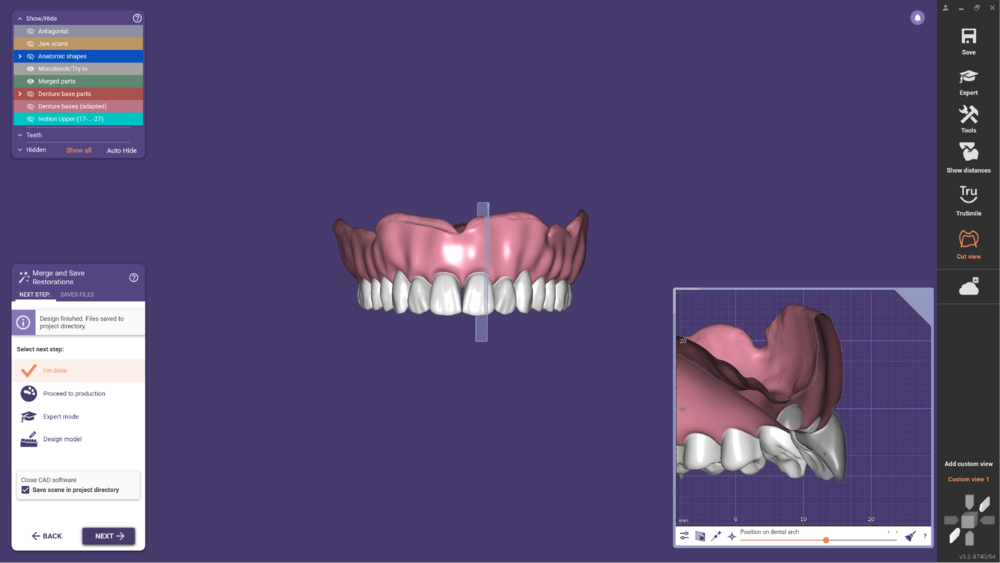Bienvenido al flujo de trabajo guiado para la creación de una prótesis Ivotion.
Antes de comenzar, active los módulos requeridos (Prótesis completa y Prótesis completa Ivotion) poniéndose en contacto con su distribuidor o comprándolos directamente en nuestra tienda en línea: Complemento Ivotion para Prótesis Completa y Módulo de Prótesis Completa. Contacte a Ivoclar en [email protected] para obtener la biblioteca de dientes adicional y los requisitos del sistema para la producción.
Si tiene preguntas adicionales, consulte las Preguntas frecuentes del Sistema de Prótesis Ivotion FAQ.
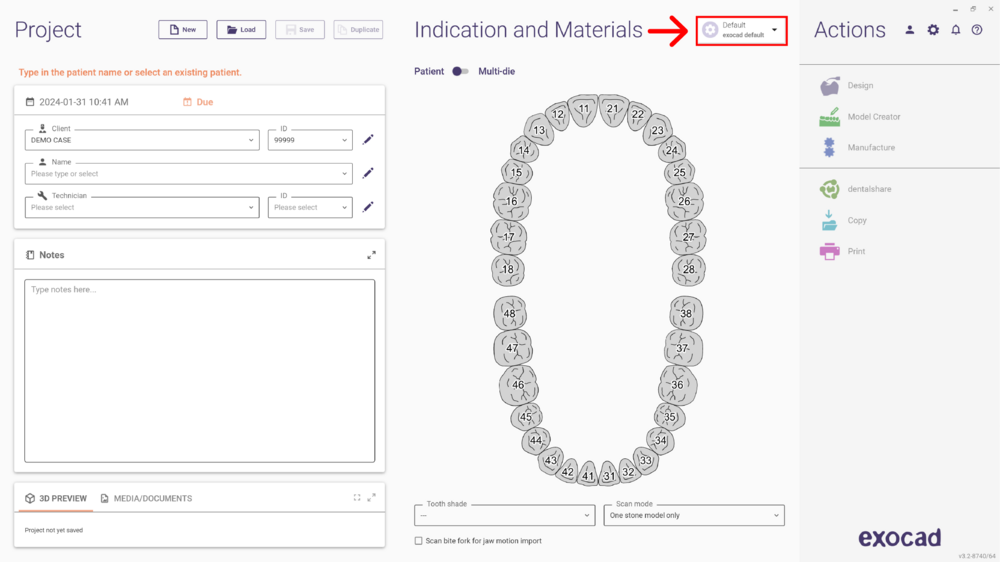
- Inicie DentalDB y comience ajustando la Selección de Configuración de Material a Ivoclar.
- Asegúrese de estar conectado a la cuenta dentalshare para acceder a la lista de configuraciones de materiales.
- Luego, seleccione Ivoclar y haga clic en OK para aplicar los cambios.
- Haga clic en cualquier diente, especifique el tipo de trabajo como Prótesis Completa, configure el material como Sistema de Prótesis Ivoclar Ivotion, y elija el proceso preferido como Ivotion. Continúe haciendo clic en OK.
- Cuando se le solicite seleccionar el tipo de prótesis, en este caso, opte por Prótesis de arco único. La aplicación seleccionará automáticamente la prótesis completa en el maxilar superior y el antagonista en la mandíbula inferior. Tenga en cuenta que también puede seleccionar la opción de Prótesis para Arcada Superior + Inferior si la situación lo requiere.
- Seleccione Diseñar para iniciar DentalCAD e iniciar el proceso de diseño.
- El Asistente comenzará con el paso de Análisis del modelo. Siga los pasos habituales y haga clic en Siguiente para continuar.
- En el paso de Colocación de dientes protésicos, elija un conjunto de dientes de la biblioteca. El conjunto de dientes Ivotion tiene una geometría de carcasa que separa el color del diente de la encía.
- Continúe haciendo clic en Siguiente para el paso de Ajuste de colocación de dientes protésicos.
- En el siguiente paso, utilice las herramientas de Modelado libre para modificar el diseño de la prótesis.
- Siga diseñando el Lado inferior de la base de la prótesis.
- Luego, diseñe el Lado superior de la base de la prótesis.
- Continúe con Modelado libre de la base de la prótesis.
- Haga clic en Siguiente para entrar en el paso de Adaptación de la base protésica a los dientes. Tenga en cuenta que la adaptación no creará cavidades, solo recortará los dientes en la parte inferior para que siempre se ajusten dentro de la base.
- Finalmente, llegue al paso de Fusionar y guardar restauraciones. Como puede ver, la prótesis final se fusiona como una malla "hermética". Elija una de las opciones para continuar.